Tryck först på lämplig ikon på hemskärmen för att byta
till önskat bildsändningsläge.
ÄNDRA LÄGEN
Lägg i originalet.
Placera originalet i dokumentinmatningsfacket i den automatiska dokumentmataren eller på dokumentglaset..png)
Ange destinationen.
Tryck på adressknappen för att ange destinationen direkt, eller sök och hämta adressboken eller destinationen.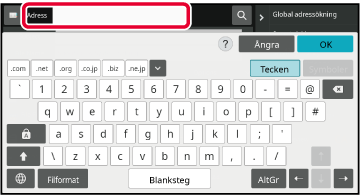
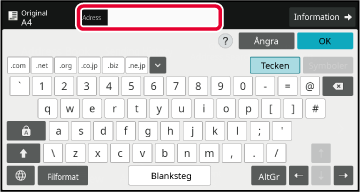
Välj funktioner.
Ange originalets scanningsstorlek, exponering, filformat och andra inställningar.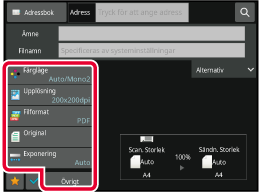
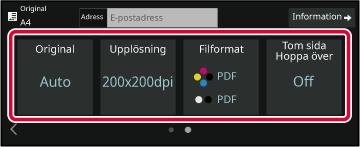
Sänd originalet.
Tryck på någon av knapparna [SV/V Start] eller [Färg Start] (knappen [Start] i normalt läge).2 mönster kan ställas in.
I "Inställningar (administratör)" väljer du [Systeminställningar] →
[Inställningar För Bildsändn.] → [Scannings inställningar] → [Villkorsstyrda Inställningar]
→ [Snabbsändning Online].
Version 05a / bp70m65_usr_05a_sv